 Sorry, this page is Japanese only. FAL Xtreme で FlashManager for GBx を使用する |
|
If you approve my development, please donate. But this is
NOT registration for my shareware. |
■ はじめに ■
|
「FlashAdvanceLinker Xtreme」をGBx読み書き用に改造して「FlashManager for GBx」で使用できるようにします。この改造により、本来のGBA用には使用できなくなります。もし誤って使用した場合、電圧の違いにより 「FAL Xtreme」で「FlashManager for GBx」が使用できるようになるためには、次のステップが必要です。
これで、USB経由で使用できるようになります。ROMの吸出しに限られますがパラレルポートで使用することも可能です。そのときはUSBドライバ関係の操作は必要ありませんのでかなり手間が省けます。 次に人によっては難関と思われる改造ですが、使用目的とスキルによってレベル1〜3まで用意しました。
|
|
 |
これが、「FAL Xtreme」をGBx用に改造し、「FlashManager for GBx」で使用している様子です。ご覧のとおり、USBでの使用を考えた機器ですので非常にすっきりしています。電源もUSBから取りますので「GB Xchanger」のように、ACアダプタを用意する必要がありません。 |
■ 改造の方法 ■
● レベル1
● レベル2
● レベル3
 |
レベル3の改造の全体像は左図のとおりです。詳しくは左図をクリックすると拡大して表示します。 まずはじめに左上の「R34」のチップ抵抗を外します。さらに左下の「R30」と「R32」のチップ抵抗も外します。 次にカートリッジコネクタの1番ピン、左図においては一番下のピンの基板から見て根元をニッパーなどで切断します。そしてこのピンを持ち上げてください。 次にカートリッジコネクタの持ち上げた1番ピンを3端子レギュレータ(7805)の3番ピンであるVCC5Vに配線材で接続してください。 次に「R34」があった部分のカートリッジコネクタ側のランドとAN2131SCの19番ピン(PC5)を配線材で接続します。左図においては「R34」のランドを焼き切ってしまったため配線を裏に回して直接カートリッジコネクタ30番ピンに接続しています。 この後は汎用の74HC139を用いた少々複雑な配線が待ち構えています。それを順を追って説明します。 |
図1 |
配線図を見てどのような配線を行なうのか頭に入れて置いてください。レベル1、2も目を通しておくこともお勧めします。 次に「74HC139」というフラットパッケージのICを購入してください。フラットパッケージ品は入手しづらいかもしれません。私は共立エレショップの通販で購入しました。DIP品でも不可能ではありませんし、ピンの間隔が大きいので配線はしやすいかもしれません。ただし、写真のように小さくまとめることはできませんし、ケースに当たるかもしれません。 このICをEPM3128の上に固定します。私の場合、図1をよく見るとわかると思いますが、小さい生基板をGNDとして、その上にICを固定しました。生基板はEPM3128とホットボンドで固定します。 |
| 生基板であるGNDに接続するICのピンは1, 8,
15です。この3つのピンでICと生基板とは固定されています。他のピンは生基板に接触しないように水平になるように持ち上げておきます。 次に生基板をXtremeのGNDと接続します。図1の右下のようにスズメッキ線で小さいほうの3端子レギュレータ(U3)の1番ピン(一番上のピン)と接続しました。 次にプルアップ抵抗(10Kオーム)を接続します。図1の左上をご覧ください。ICの14番ピンと16番ピンに接続します。さらに16番ピンをXtremeのVCC5Vに接続しまず。VCC5Vは大きい方の3端子レギュレータ(7805)の3番ピンに接続します。詳しくはレベル1の図2をご覧ください。 |
|
図2 図3 図3 |
もう一つプルアップ抵抗が必要なのですが、配線図のとおりにICに接続してもかまいませんが、私の場合は図2のようにカートリッジコネクタの1番ピンのところを利用して接続しました。10Kオームをクランク状にしてカートリッジコネクタの1番ピンと「R30」のパラレルポート側ランドを接続しました。 次に「R30」のパラレルポート側ランド(図2の青色の配線)と「HC139」の13番ピン(図1の上側の青色の配線)を接続します。さらに、 「R30」のカートリッジ側ランド(図2の紫色の配線)と「HC139」の11番ピン(図1の上側の紫色の配線)を接続します。 |
図4 |
次に「R32」のカートリッジコネクタ側のランド(図2の白色の配線)と「HC139」の5番ピン(図1の下側の白色の配線)を接続します。 次に「R34」のパラレルポート側ランド(図3の黄色の配線)と「HC139」の3番ピン(図1の下側の黄色の配線)を接続します。 次にAN2131SCの15番ピン(PC1)(図4の白色の配線)と「HC139」の14番ピン(図1の上側の白色の配線)に接続します。 |
 |
左図が基板裏面の配線の様子です。最初の全体写真と左右が逆になっていますのでご注意ください。左図の赤色の配線ですがAN2131SCの19番ピン(PC5)から「R34」のカートリッジコネクタ側のランドに配線すべきものですが、先に述べましたとおりそのランドを焼き切ってしまったための処置です。
次に「HC139」の2番ピン(図1の下側の青色の配線)からカートリッジコネクタの21番ピン(AD15)(左図の青色の配線)に接続します。 |
 |
以上で改造は終了ですが、少々わかりづらい部分があるかもしれません。まずは下の配線図をよく理解しまして、それと上述の改造手順とどのように対応しているか理解してください。それでもよくわからないときは掲示板までご質問ください。 左図は改造済みの「FAL Xtreme」をパラレルポート側から撮影したものです。カートリッジコネクタの1番ピン付近のプルアップの様子がお分かりいただけると思います。 |
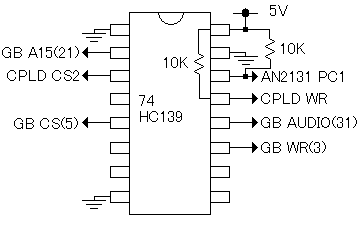 |
左図の配線図は「74HC139」に関係するもののみです。そのICの図の中にも10Kオームのプルアップ抵抗があるのを忘れないでください。この回路図に載っていない必要な配線は以下のとおりです。 カートリッジ1番ピン→VCC5Vに変更 カートリッジ30番ピン→AN2131 PC5(19)に変更 左図の「GB
A15(21)」とは、カートリッジコネクタの21番ピンに接続することを意味します。GBのカートリッジコネクタではA15信号に相当します。 |
| 「GB CS(5)」とは、カートリッジコネクタの5番ピンに接続することを意味します。GBのカートリッジコネクタではCS信号に相当します。 「GB WR(3)」とは、カートリッジコネクタの3番ピンに接続することを意味します。GBのカートリッジコネクタではWR信号に相当します。 「GB AUDIO(31)」とは、カートリッジコネクタの31番ピンに接続することを意味します。GBのカートリッジコネクタではAUDIO信号に相当します(GBAではIREQ/DREQです)。 「CPLD WR」とは、EPM3128からカートリッジコネクタの3番ピンに向けて出力される信号に接続することを意味します。GBAにおいてWR信号に相当します。 「AN2131 PC1」とは、AN2131SCの15番ピンに接続することを意味します。AN2131SCにおいてPC1の信号です。
以上ですが、レベル3の改造は複雑で写真でもよくわからないと思います。「bit.com」で実体配線図付きで説明されていますので、改造方法の理解に役立つと思います。ぜひ参考にされてください。 |
|
■ USBドライバの入れ替え ■
|
まずはじめにCypressのEZ-USB用ドライバを手に入れます。
これは、「EZ-USB
Development Kit」に含まれていますのでダウンロードしインストールします。ダウンロードすべきファイルはこれです。
しかし、これには開発用のツールが含まれていて60MB近くの大きさがあります。ドライバのみでしたらほとんどが必要ありません。
次にドライバに含まれる「ezusbw2k.inf」を書き換えます。「EZ-USB
Development Kit」では「C:\Cypress\USB\Drivers」にあります。次の記述を[Cypress]のカテゴリに追加してください。私の場合は37行目付近に追加しました。
私が修正したドライバをここにおいておきます。 |
| %USB\VID_0547&PID_2131.DeviceDesc%=EZUSB.Dev, USB\VID_5655&PID_4149 |
|
そして、このドライバに入れ替えるわけですが、使用しているOS(Windowsのバージョンなど)や環境によって違いがありますのでインターネットでの検索や専門の書籍をあたるか詳しいご友人に尋ねてみてください。 まだ「FAL Xtreme」のドライバをインストールしていなければ非常に簡単です。USBに「FAL Xtreme」を接続するとドライバのインストール画面になりますので、修正した「ezusbw2k.inf」を指定してインストールすればこれで完了になります。 しかし、すでに「FAL Xtreme」のドライバがインストールされている場合は大変です。このドライバはファームをダウンロードするためのものと、実際の運用するためのものと2段階の構成になっています。デバイスマネージャでドライバの更新や削除を行なっても運用する方のドライバにしか影響しません。ファームをダウンロードさせる方のドライバから更新しないと成功しません。私の場合はファームをダウンロードさせる方のドライバにわざと問題を起こして更新することにしました。その問題の起こさせ方は、まず「FAL Xtreme」を外しておきます。次にエクスプローラで「C:\WINNT\system32\drivers」の「vaginit.sys」の名前を適当にたとえば「_vaginit.sys」のように変更します。そして、FAL XtremeをUSBに接続してデバイスマネージャで見てみると「Visoly USB Linker Init Driver」というものがエラーになっていると思います。そこで、このドライバを更新する作業で先ほど修正した「ezusbw2k.inf」を指定すれば入れ替えを行なうことができます。 |
■ FM for GBxの設定変更 ■
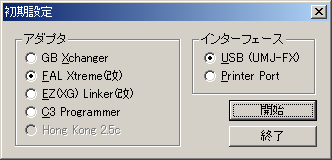 |
「FlashManager for GBx」を起動すると最初に左のようなダイアログが表示されます。ここではアダプタで「FAL Xtreme
(改)」を選択し、インターフェースには、パラレル(プリンタ)ポートを使用するときは「Printer Port」を、USBで接続するときは「USB
(UMJ-FX)」を選択してください。 ここでの選択は絶対に間違わないようにしてください。選択を間違うと、アダプタやULX等を破損することがあります。 |
■ パラレル接続について ■
| 「FAL Xtreme」においてもパラレルポート経由で接続することが可能です。そのときはレベル3の改造を行なっていてもフラッシュカセットを認識することや書き込むことはできません。また、私の環境ではBIOSのパラレルポートの設定を「EPPモード」または「EPP+ECPモード」でないと安定して動作させることができませんでした。パラレルポートで使用されるときは「FM
for GBx」の初期設定ダイアログのインターフェースを「Printer Port」にしてください。また、外部電源(SFCのACアダプタなど)が必要です。 |
■ 連絡先 ■
掲示板管理人へメール

トップページに戻る

 図2
図2



